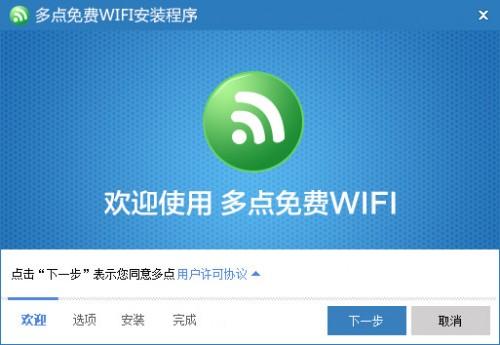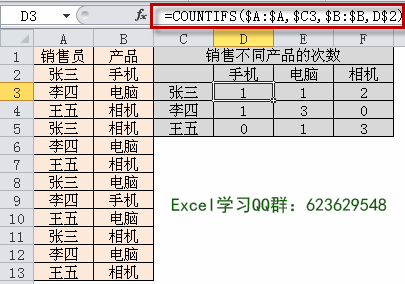工作中有太多时候需要根据条件去执行一些动作了,比如求和,计数,取平均值等,今天给大家分享6个与条件判断相关的函数。
SUMIF函数
定义
SUMIF函数可以对报表范围中符合指定条件的值求和。格式=SUMIF(条件区域,条件,求和区域)示例求下面的1月的数量总计,在E9单元格中输入公式:=SUMIF(A2:A7,”1月”,G2:G7),确定即可。

注:如果计算合计中大于250的合计,公式可以写成:=SUMIF(G2:G7,”>250″,G2:G7),确定即可。这里虽然是数值,但是还是要使用双引号。
SUMIFS函数定义SUMIFS函数是office2007新增函数,使用该函数可快速对多条件单元格求和。格式=SUMIFS(求和区域,条件区域1,条件1,条件区域2,条件2……)示例
求下面的1月的1组的数量总计,在E9单元格中输入公式:=SUMIFS(G2:G7,A2:A7,”1月”,B2:B7,”1组”),确定填充即可。

注:以上函数都支持通配符。
COUNTIF函数定义COUNTIF函数是对指定区域中符合指定条件的单元格计数的一个函数。格式=COUNTIF(条件区域,条件)示例
求下面的1组的人数,在E9单元格中输入公式:=COUNTIF(B2:B7,”1组”),确定填充即可。

注:如果要对姓名中含有”三“的进行计数,公式可以写成:=COUNTIF(C2:C7,”*三*”),确定即可。
COUNTIFS函数
工作这么久了,还只会IF函数,太Out了
说到条件判断,不会只想到IF函数吧?如下图所示,如何根据成绩来判断等级呢?本期技巧小编与大家分享下相关的解决办法。 1、IF函数 如果利用IF函数,则可以在单元格中输入公式=IF(B2>=90,'优异',IF(B2>=80,'优秀',IF(B2>=70,'良好',IF(B2>=60,'及
定义
COUNTIFS函数是用来统计多个区域中满足给定条件的单元格的个数。
格式
=COUNTIFS(条件区域1,条件1,条件区域2,条件2……)示例
求下面的1组的总计数在200-300之间的人数,在E9单元格中输入公式:=COUNTIFS(B2:B7,”1组”,G2:G7,”>250″,G2:G7,”<300″),确定填充即可。

AVERAGEIF函数
定义
AVERAGEIF函数是返回某个区域内满足给定条件的所有单元格的平均值(算术平均值)。格式=AVERAGEIF(条件区域,条件,求值区域)示例
求下面的1组的合计的平均值,在E9单元格中输入公式:=AVERAGEIF(B2:B7,”1组”,G2:G7),确定下拉即可。

AVERAGEIFS函数
定义AVERAGEIFS函数是用于返回多重条件所有单元格的平均值。格式=AVERAGEIFS(求值区域,条件区域1,条件1,条件区域2,条件2……)示例
求下面的1月1组的合计的平均值,在E9单元格中输入公式:=AVERAGEIFS(G2:G7,A2:A7,”1月”,B2:B7,”1组”),确定下拉即可。

小伙伴们,学会了没有,以上的函数都有一个共同的特点就是,结构基本上是一样的,所以学起来呢,很简单,只要记住简单的套路即可。
告别IF函数,这个更加简单高效的函数好用到爆!
提到Excel必学的函数,IF函数永远有一席之位,无论是在条件判断还是辅助VLOOKUP使用的频率都非常高。 然而绝大部分同学在使用IF函数的时候都会出错,下面这个错误提示相信各位小伙伴应该都非常熟悉了吧。 “运气”好的时候,直接回车函数就能成功运行了,点背的时候,一回车,发现计算结果是错误的。 其实这绝大部